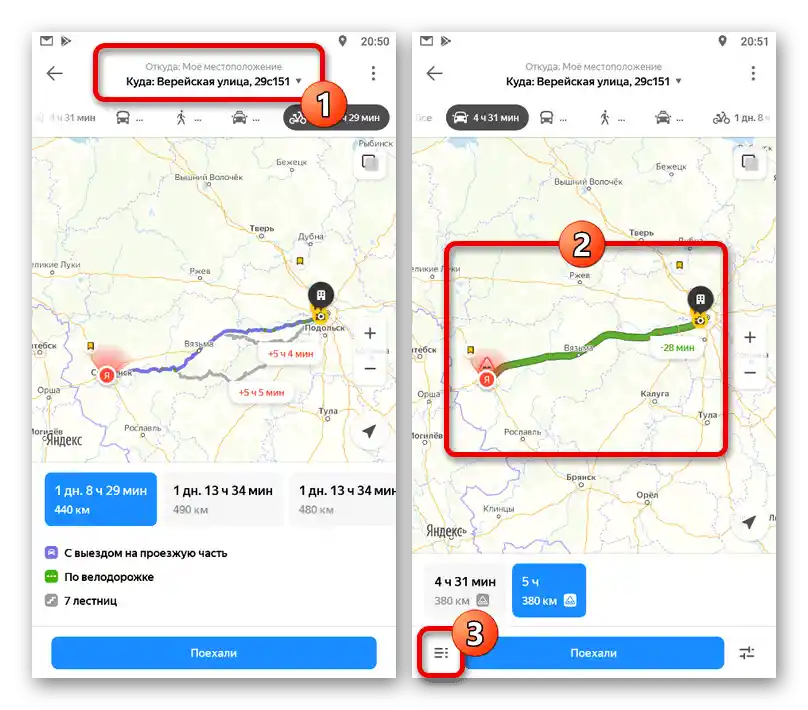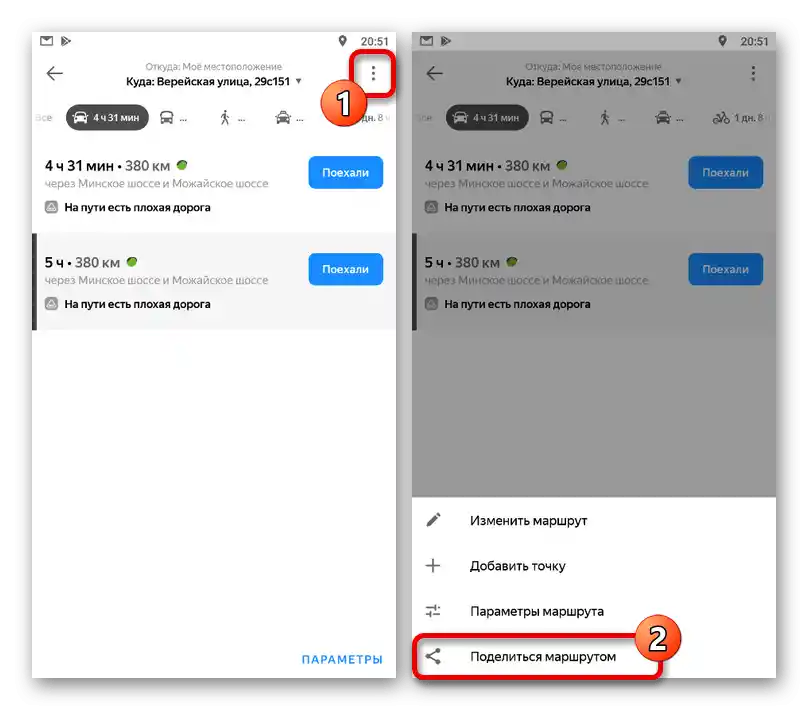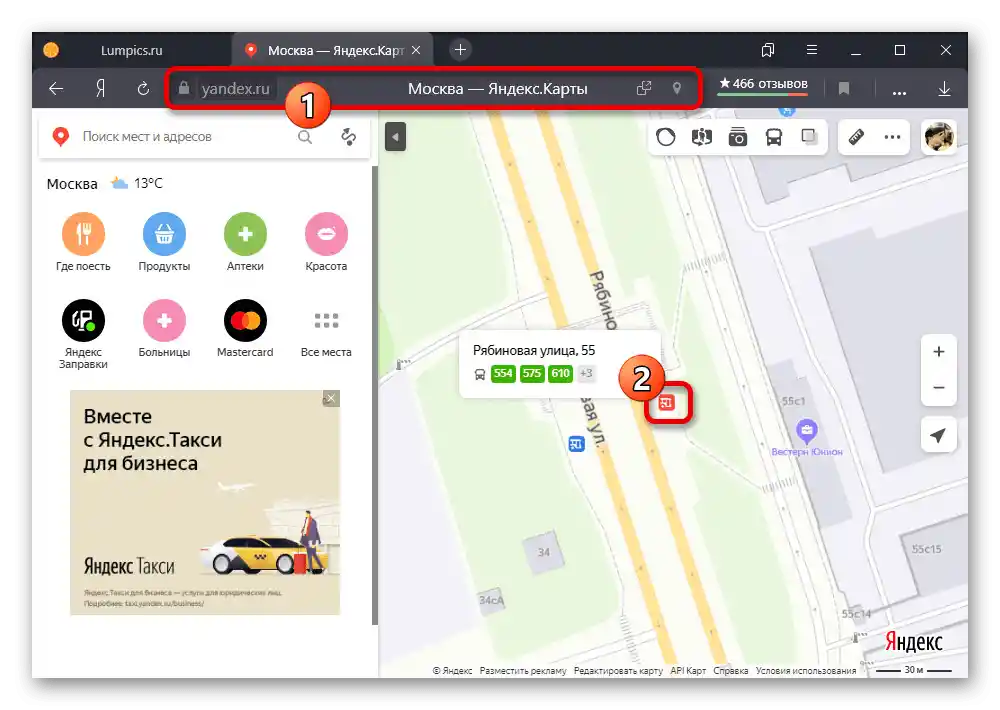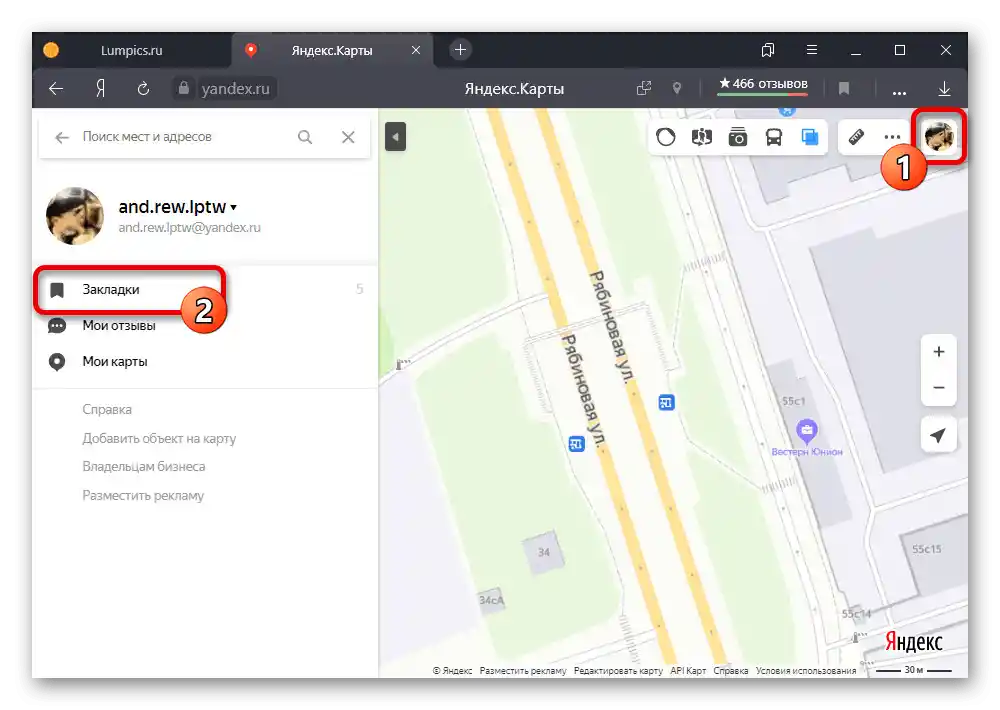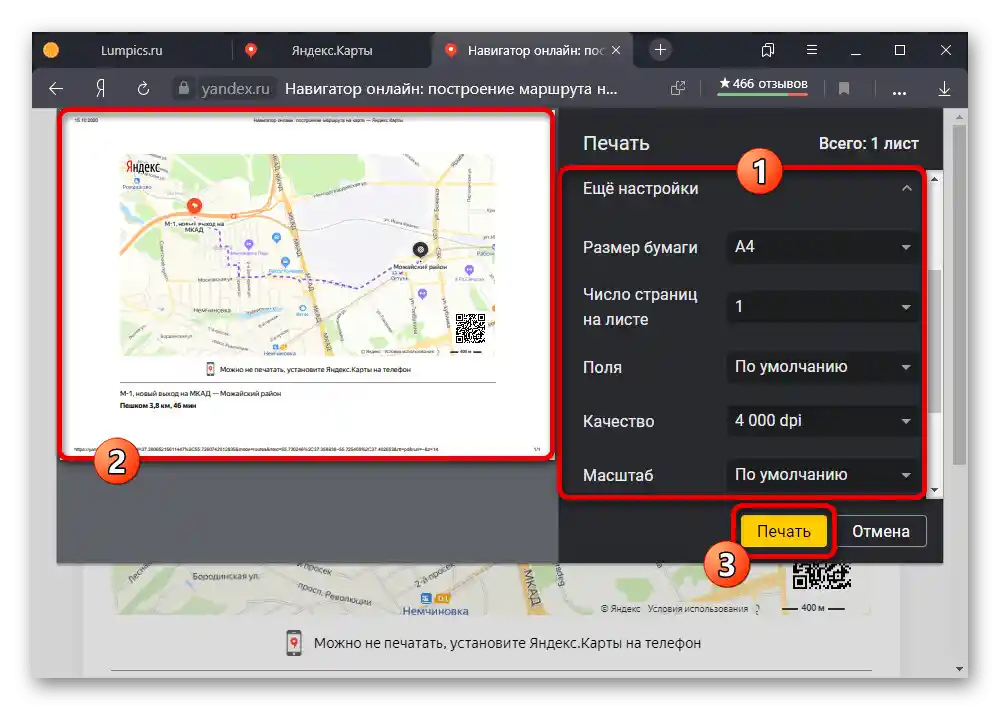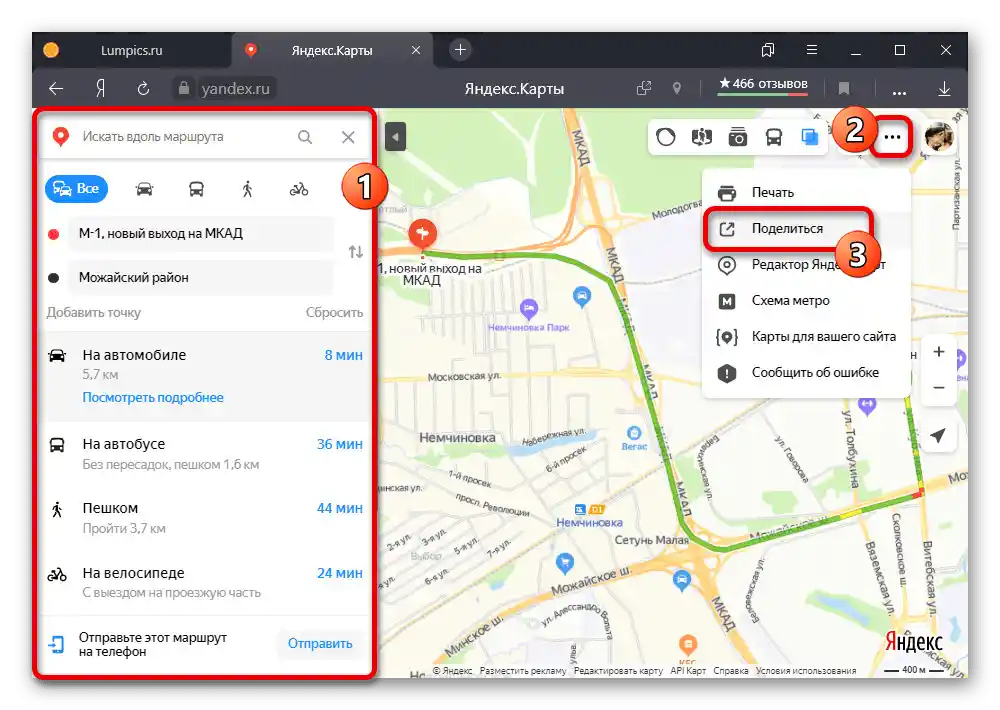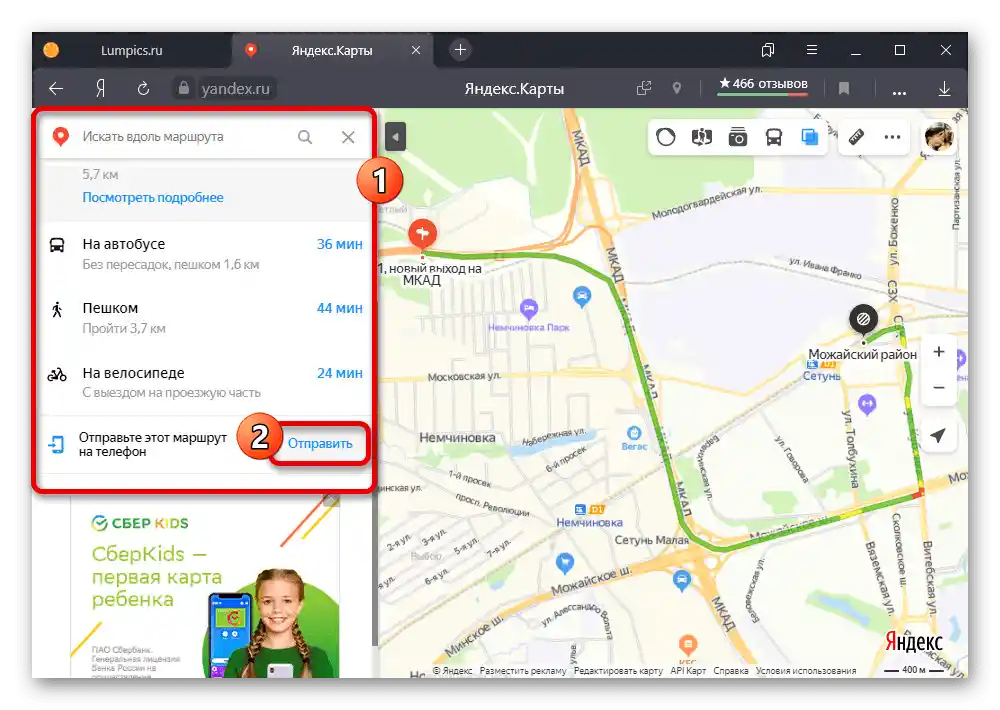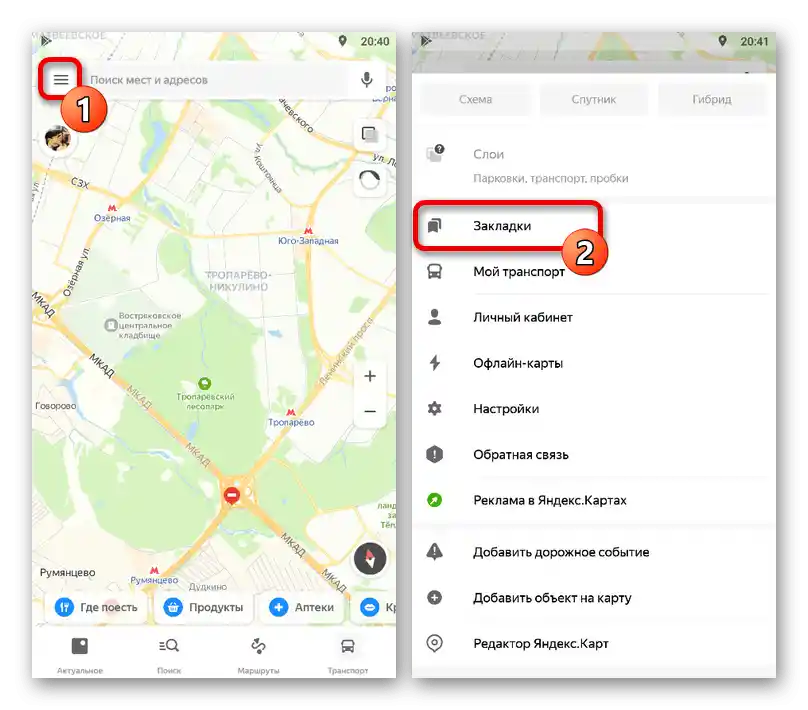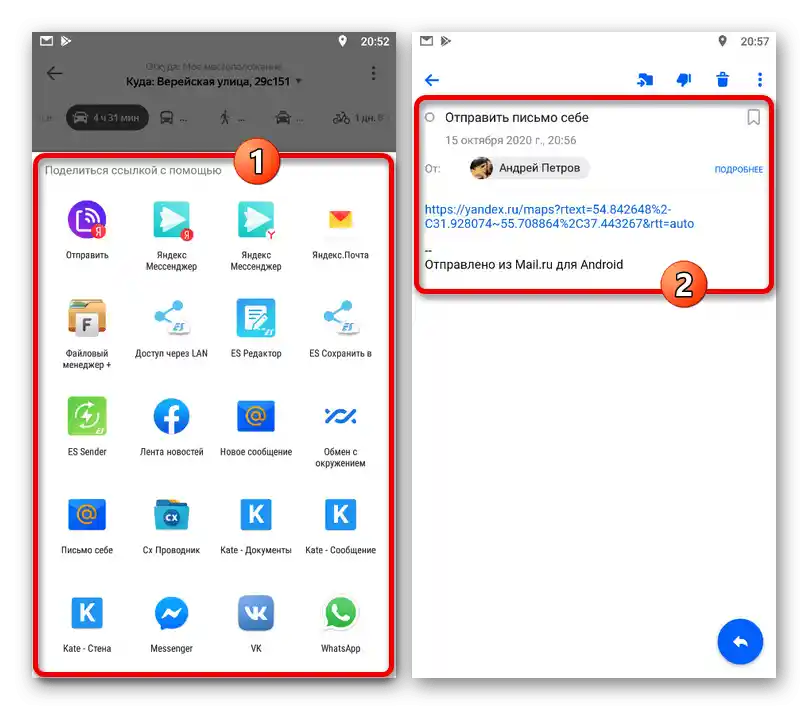محتوا:
گزینه 1: وبسایت
در وبسایت رسمی یاندکس.کارت، ذخیرهسازی مسیر میتواند به چندین روش انجام شود که بستگی به نیازهای نتیجه دارد. در این راستا، بیشتر روشها اجازه میدهند که اطلاعات مورد نیاز تنها بهصورت جداگانه از این سرویس بدون امکانات ناوبری معمولی استفاده شود، در حالی که تنها استثنا، ذخیرهسازی دادههای مربوط به جابجاییهای حمل و نقل عمومی است.
روش 1: ذخیره در نشانکها
- برای ذخیرهسازی مسیر یک حمل و نقل عمومی خاص در نشانکهای حساب یاندکس، ابتدا باید کارت اطلاعات دقیق یکی از ایستگاهها را باز کنید. این کار را میتوانید با کلیک کردن با دکمه چپ ماوس بر روی نماد مربوطه در نقشه انجام دهید.
![باز کردن کارت توقف در وبسایت یاندکس.کارت]()
همچنین بخوانید: یاندکس.حمل و نقل در یاندکس.کارت
- به برگه "بررسی" بروید و در لیست "مسیرهای دیگر" گزینه مناسب را انتخاب کنید و در صورت نیاز از مرتبسازی بر اساس شماره استفاده کنید. در نتیجه، مسیر بر روی نقشه با نمایش حمل و نقل در زمان واقعی روشن خواهد شد.
- برای افزودن گزینه انتخاب شده به لیست نشانکها، از دکمه "ذخیره" در بالای کارت استفاده کنید. فشار مجدد این دکمه میتواند برای حذف استفاده شود.
- برای آشنایی با لیست تمام مسیرهای قبلاً ذخیره شده، میتوانید به بخش ویژهای که از هر نسخهای از سرویس قابل دسترسی است، مراجعه کنید.با کلیک چپ بر روی عکس پروفایل در گوشه بالا سمت راست سایت و از طریق منوی ارائه شده، "نشانکها" را باز کنید.
![انتقال به نشانکهای حساب کاربری در وبسایت یاندکس.کارت]()
با استفاده از منوی ناوبری به تب "مسیرها" بروید. در اینجا تمام دادههای اضافه شده به ترتیب ذخیرهسازی قرار دارند که میتوان آنها را در صورت نیاز جابجا یا حذف کرد.
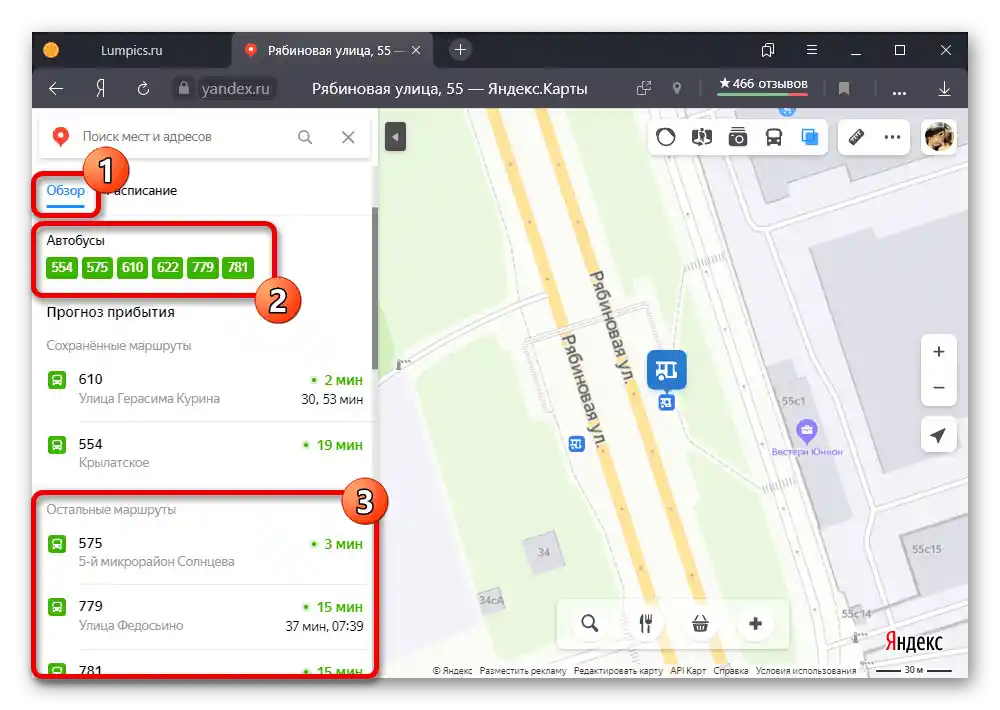
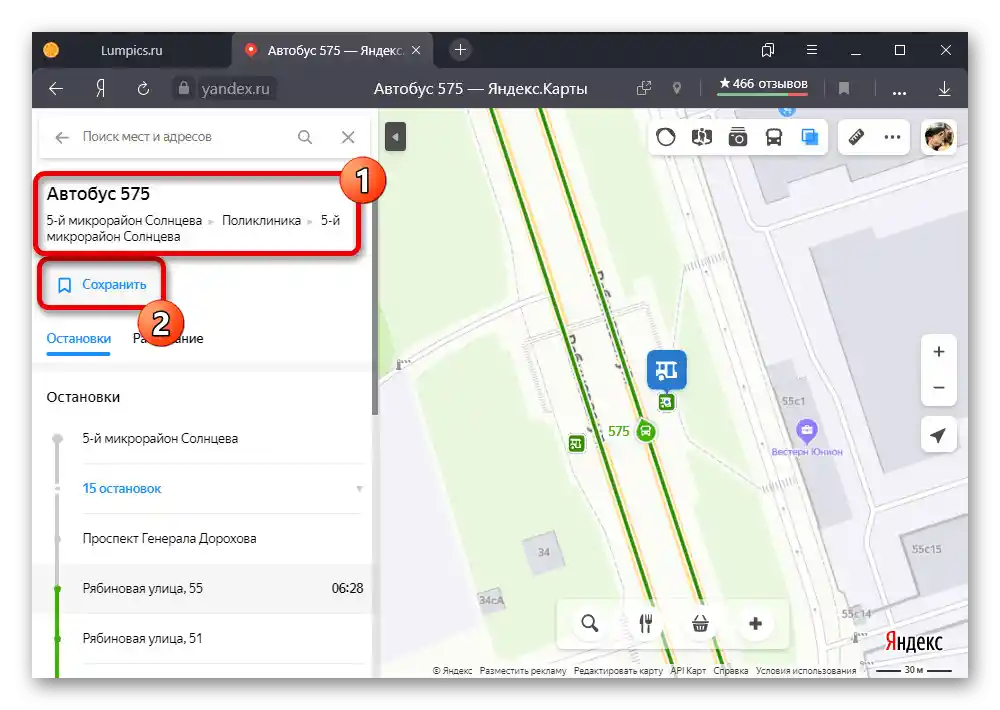
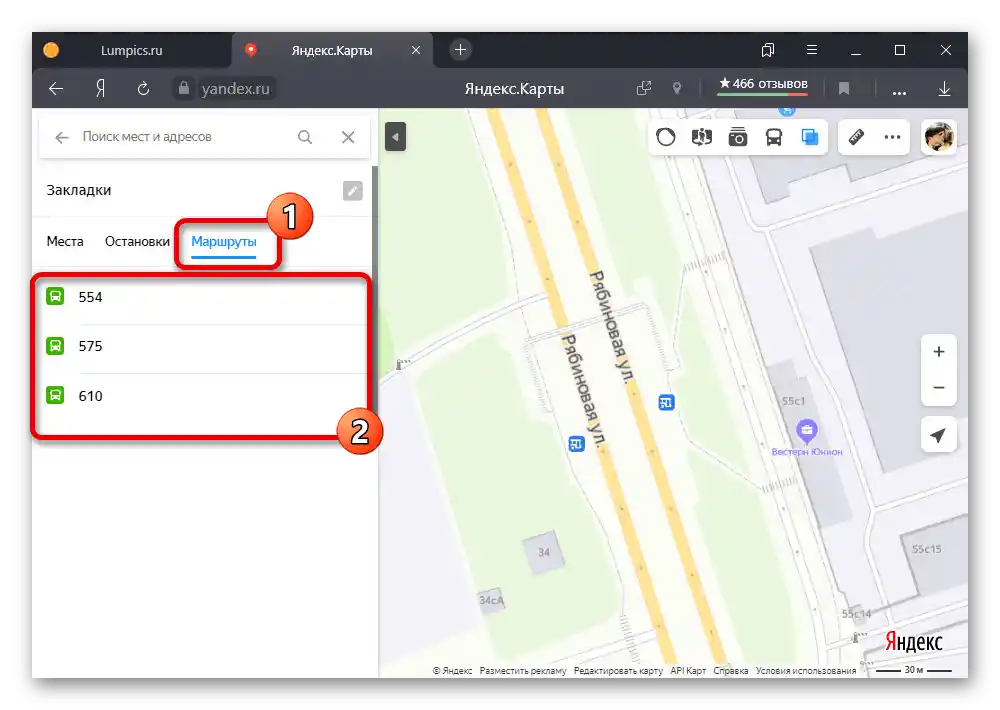
روش ۲: چاپ نقشه
- اگر میخواهید از اطلاعات بهطور مستقل از دستگاه استفاده کنید، بهتر است به چاپ آن روی آورید. برای این کار مسیر را بهدرستی ترسیم کنید، در نوار بالایی منوی سه نقطه را باز کنید و "چاپ" را انتخاب کنید.
جزئیات بیشتر: ساخت مسیر صحیح در یاندکس.نقشهها در کامپیوتر
- پارامترهای اصلی نقشه را به دلخواه خود تغییر دهید و از دکمه "چاپ" در گوشه بالا سمت راست استفاده کنید. توجه داشته باشید که در آینده نمیتوانید مقیاس را تغییر دهید، زیرا نقشه به تصویر ثابت تبدیل خواهد شد.
- پس از آشنایی با تنظیمات در سایت سرویس، مقادیر مناسب را در پنجره پاپآپ مرورگر تنظیم کنید. توجه ویژهای به "پرینتر" داشته باشید و دستگاه خاصی را که به کامپیوتر متصل است، مشخص کنید یا آن را در فایل PDF ذخیره کنید.
- همچنین حتماً با پارامترها در زیرمجموعه "تنظیمات بیشتر" آشنا شوید و آنها را ویرایش کنید. برای اتمام ذخیرهسازی مسیر به این روش، دکمه "چاپ" یا "ذخیره" را در پایین پنجره فشار دهید.
![فرآیند ذخیرهسازی نقشه با مسیر از طریق چاپ در وبسایت یاندکس.کارت]()
در مورد فایل PDF، نتیجه را میتوان در هر برنامه مناسب، از جمله برنامههای موبایل، باز کرد و به کاربر دیگری به عنوان سند ارسال کرد. علاوه بر این، در گوشه پایین سمت راست همیشه یک کد QR در دسترس خواهد بود که حاوی لینک به یاندکس.نقشهها است.
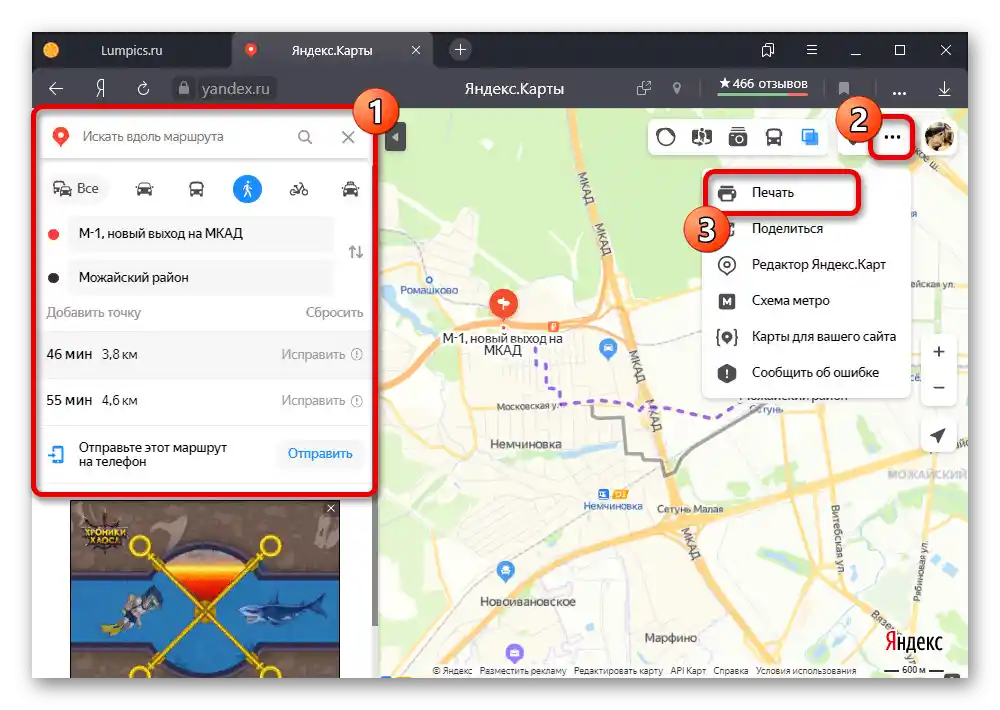
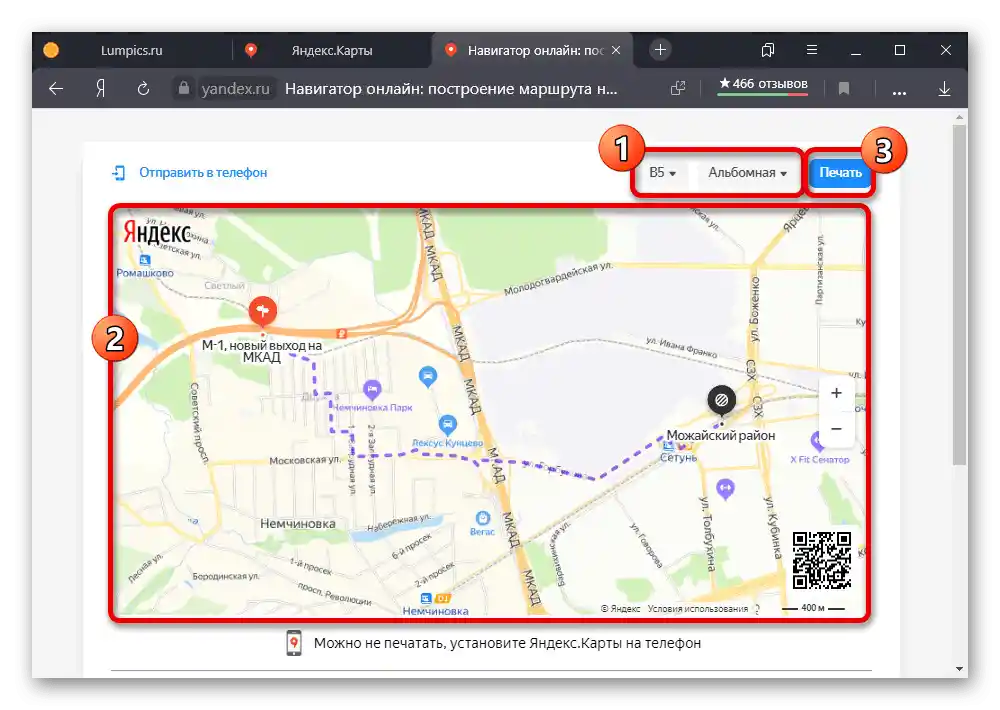
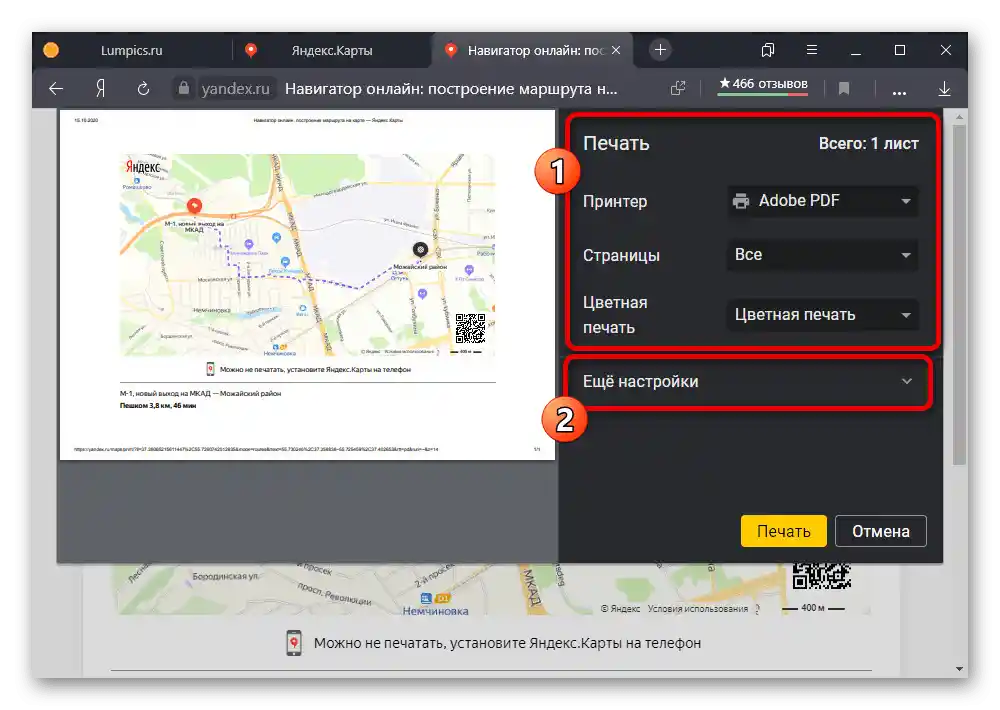
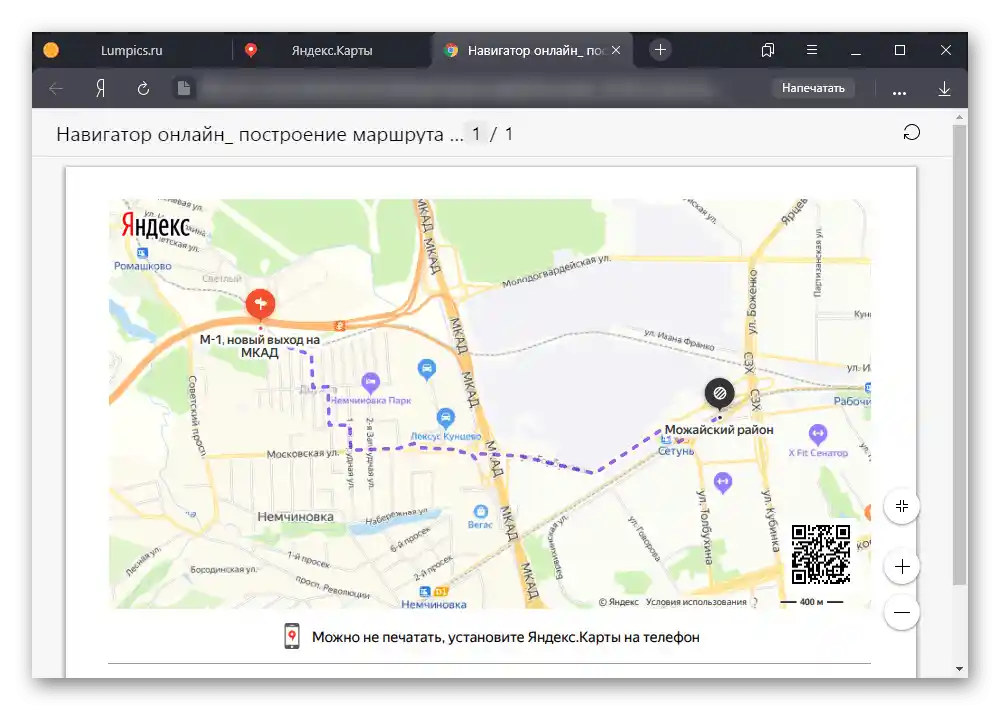
روش ۳: ارسال مسیر
- در این سرویس میتوان به راحتی مسیرها را به صورت لینک ارسال کرد و از گزینه مربوطه استفاده کرد.برای این کار، مسیر را ایجاد کنید، منوی "…" را در نوار بالای سایت باز کنید و گزینه "به اشتراک گذاری" را انتخاب کنید.
![انتقال به ارسال مسیر در وبسایت یاندکس.کارت]()
برای دریافت لینک مستقیم به نقشه، از فیلد "لینک به نقشه" استفاده کنید. همچنین میتوانید آدرس را در یکی از شبکههای اجتماعی پیشنهادی منتشر کنید یا کد نسخه کوچک نقشه را در وبسایت خود قرار دهید.
- علاوه بر موارد گفته شده، در کارت میتوانید از دکمه "ارسال" در مقابل خط "این مسیر را به تلفن ارسال کنید" استفاده کنید. این امکان را فراهم میکند که گزینههای اضافی ارسال را باز کنید.
![انتقال به ارسال مسیر به تلفن در وبسایت یاندکس.کارت]()
گزینههای موجود در پنجره پاپآپ در درجه اول برای ارسال اطلاعات از طریق اعلان، پیامک یا کد QR هدفگذاری شدهاند. به عنوان یک گزینه جایگزین، امکان ارسال URL از طریق ایمیل نیز فراهم شده است.
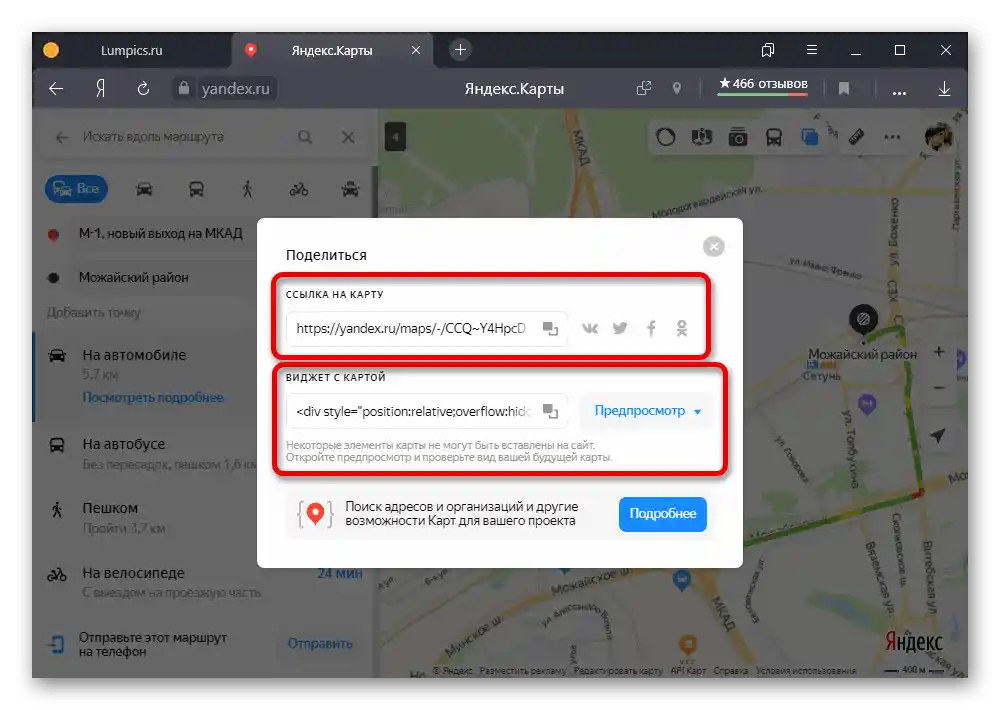
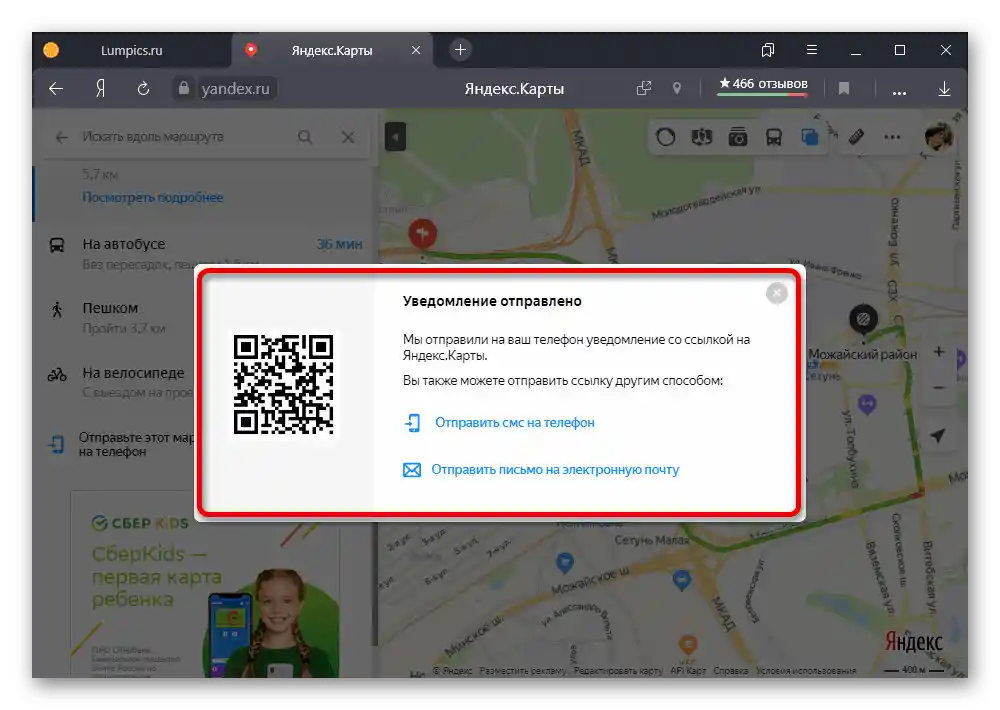
هر کدام از گزینههای ارسال را که انتخاب کنید، در نهایت میتوانید یک نقشه کامل یاندکس با مسیری که از قبل مشخص شده است، باز کنید. در این صورت، در مورد دستگاههای موبایل به طور پیشفرض از کلاینت رسمی استفاده میشود، نه نسخه سبک وبسایت.
گزینه 2: برنامه موبایل
با استفاده از برنامه موبایل یاندکس.نقشهها میتوانید مسیرها را به همان شیوههایی که در وبسایت انجام میدهید، ذخیره کنید، به جز چاپ.
دانلود یاندکس.نقشهها از Google Play
دانلود یاندکس.نقشهها از App Store
روش 1: ذخیره در نشانکها
- برای افزودن به نشانکهای پروفایل مسیر ثابت حمل و نقل عمومی، ابتدا باید نقشه را به حداکثر نزدیک کنید و بر روی نماد یکی از ایستگاهها ضربه بزنید. پس از آن، اطلاعات دقیق را با استفاده از کارت در پایین صفحه باز کنید.
- از لیست کلی مسیرها در صفحه مشخص شده، مسیر مورد نظر را انتخاب کنید و به شمارهها توجه کنید. در نتیجه باید یک کارت دیگر با اطلاعات در نوار پایینی برنامه باز شود.
- دکمه "ذخیره" را پیدا کرده و استفاده کنید، که معمولاً در زیر اطلاعات مربوط به جابجاییهای حمل و نقل قرار دارد.امضا به "حذف" بهروزرسانی خواهد شد و مسیر در نشانکها قرار خواهد گرفت.
- برای مشاهده لیست کامل تمام مسیرهای ذخیرهشده، به صفحه اصلی برنامه موبایل برگردید و منوی اصلی را با استفاده از نوار بالایی باز کنید. در لیست ارائهشده، "نشانکها" را انتخاب کنید.
![انتقال به لیست نشانکها در برنامه یاندکس.کارت]()
با استفاده از منوی ناوبری به زبانه "مسیرها" سوئیچ کنید. اطلاعات مربوطه که به حساب یاندکس اضافه شده است، در اینجا قرار دارد، صرفنظر از نوع سرویس.
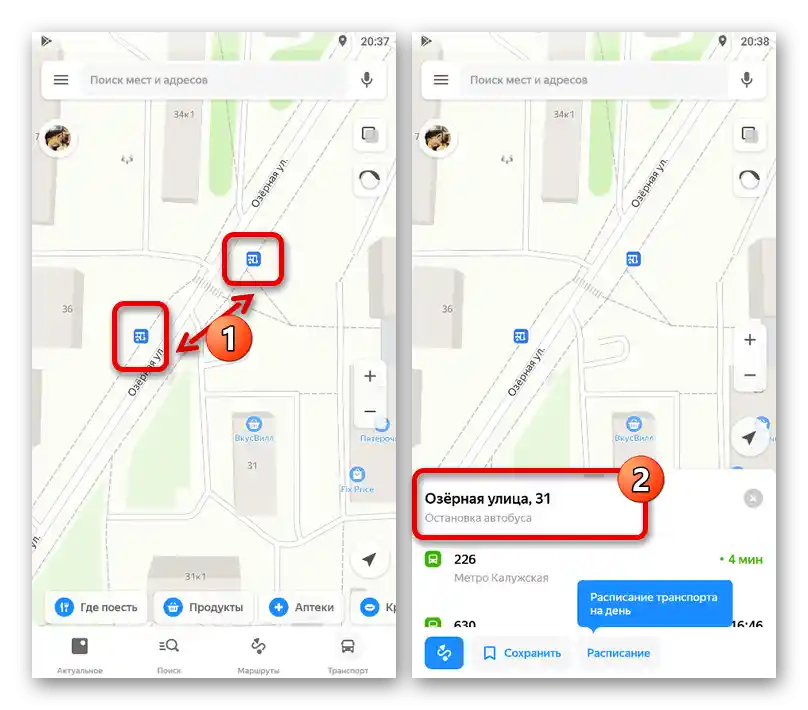
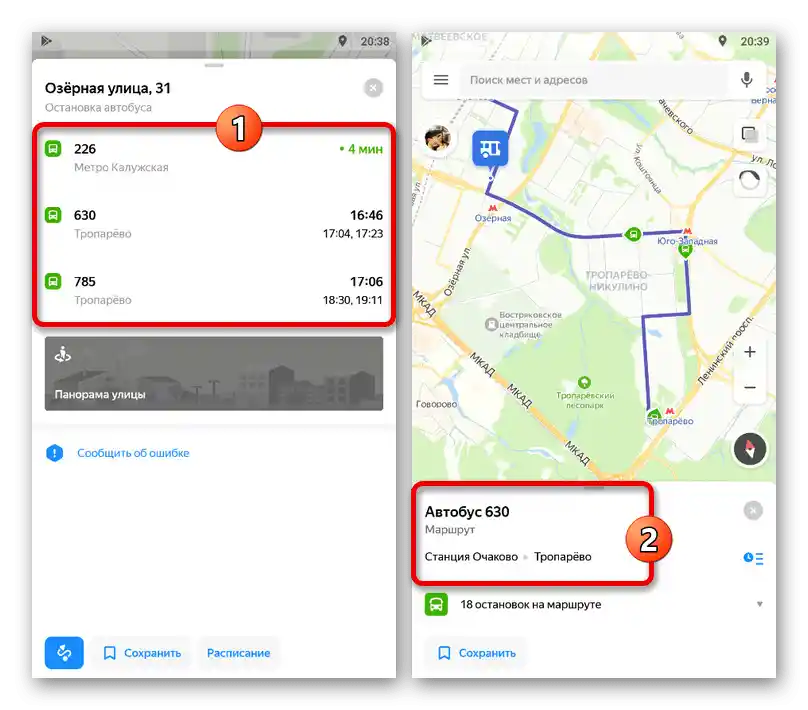
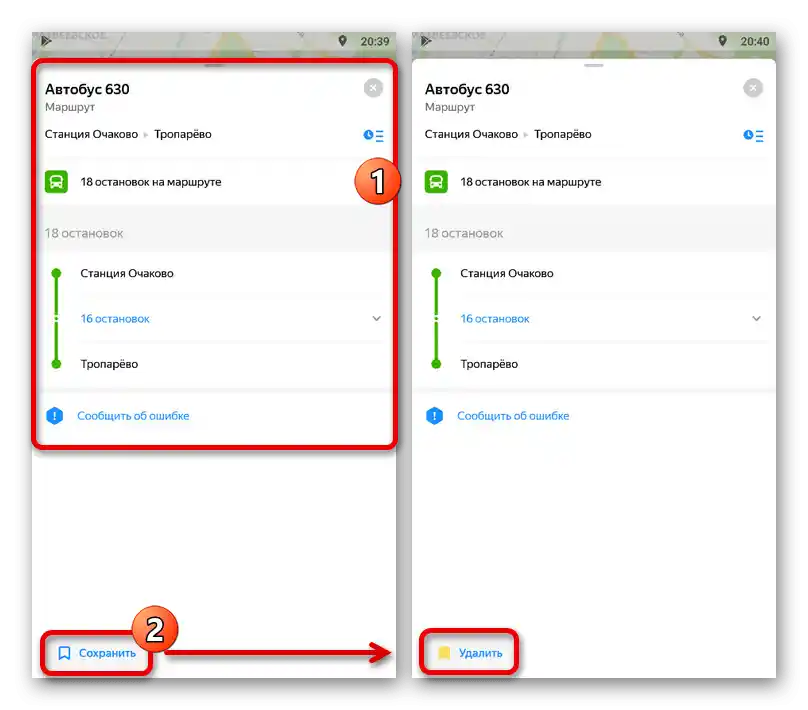
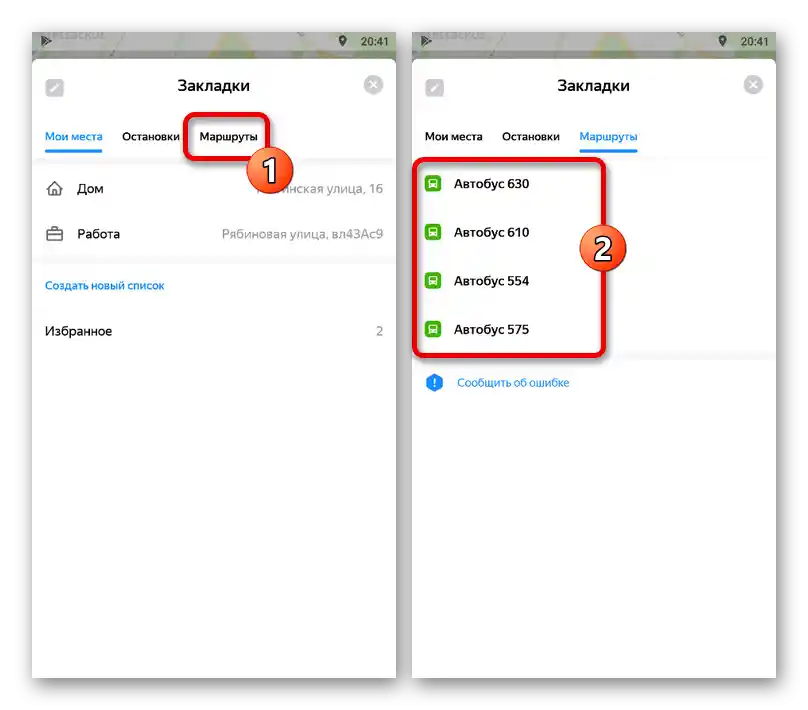
روش ۲: ارسال مسیر
- از طریق برنامه موبایل یاندکس.کارت میتوانید مسیر را با استفاده از قابلیت ارسال منتشر کنید. برای این کار ابتدا مسیر را ترسیم کنید، تنظیمات را مشخص کنید و پس از آماده شدن همه چیز، دکمه چپ را در نوار پایینی فشار دهید.
- پس از ورود به صفحه با اطلاعات دقیق، منوی اصلی "…" را در گوشه بالا سمت راست باز کنید و "به اشتراکگذاری مسیر" را انتخاب کنید. بهعنوان جایگزین، میتوانید به این گزینه از طریق لیست مشابه هنگام مشاهده نقشه دسترسی پیدا کنید.
- در پنجره پاپآپ، روش انتشار را انتخاب کنید، مانند پیامرسان یا مدیریت فایل. فرآیند ذخیرهسازی ممکن است در هر گزینه بهطور قابل توجهی متفاوت باشد.
![نمونهای از مسیری که از طریق پست ارسال شده است از یاندکس.کارت]()
با انتخاب هر روش، مسیر بهصورت لینک منتشر خواهد شد. بنابراین، برای دسترسی به اطلاعات در آینده، به دستگاهی با یاندکس.کارت و دسترسی به اینترنت نیاز است.